확장의 설치
 원래 확장이라고 하면 '.CRX' 파일을 클릭하면 자동으로 설치되야 한다. 그런데 아직까지 확장의 기능이 미약한 것인지 내가 사용해 본 모든 판에서는 확장이 자동으로 설치되지 않았다. 원래 '.CRX'를 내려받고
원래 확장이라고 하면 '.CRX' 파일을 클릭하면 자동으로 설치되야 한다. 그런데 아직까지 확장의 기능이 미약한 것인지 내가 사용해 본 모든 판에서는 확장이 자동으로 설치되지 않았다. 원래 '.CRX'를 내려받고 Extensions\TEMP_UNPACK 폴더에 파일을 복사한 뒤 확장을 설치하고 EMP_UNPACK 폴더를 삭제해야 한다. 그런데 TEMP_UNPACK 폴더에 복사되지만 설치는 되지 않았다. 따라서 다른 사람들도 이런 증상이 발생한다면 다음 파일을 내려받아 설치하기 바란다.
목차
- 사용할 수 있는 확장
- AdSweep
- Flashblock
- Customize your new tab
- No Speed Dial
- Blackcoil's YouTube Downloader
- Google Reader Extension
- GMail as default webmail client
- Cleeki
- 확장의 설치
- 각주
사용할 수 있는 확장
- AdSweep
-
광고 차단용 확장이다. 따로 설정할 수 있는 항목이 없지만 파이어폭스(Firefox)의 AdBlock에 비해 깔끔하게 차단한다. 사용 및 설치하는 방법은 크롬에서 Firefox처럼 확장 사용하기를 읽어 보면 된다. 다만 AdSweep는 설정을 따로 제공하지는 않지만 자바스크립트 파일이기 때문에 사용자가 .JS 파일을 바꾸면 설정을 바꿀 수 있다. 또 단순히 제거만 하는 것이 아니라 사용자 CSS를 추가할 수도 있기 때문에 adsweep.js 파일 200행에 다음과 같은 코드를 삽입하면 모든 트위터 페이지에 노무현 대통령 배너가 나타나게 할 수 있다.
sites_custom_css['twitter.com']='#dim-screen{position: absolute; left: 0; top: 0; background: url(http://home.megapass.net/~doapax/ROH-Banner1.gif) no-repeat; width: 132px; height: 132px; text-indent: -100em; display: block; z-index: 1000;}';
노무현 대통령 배너트위터의 어떤 페이지를 접속해도 노무현 대통령 배너가 나타난다. 물론 이렇게 나타나는 것은 내 컴퓨터로 크롬을 이용해서 접속할 때만 나타난다. 그러나 이렇게 배너가 나타나기 때문에 꼭 트위터를 사용하는 모든 사람이 배너를 단 것처럼 느껴진다.
- Flashblock
-
'모든 플래시를 차단'하며 필요할 때 플래시를 볼 수 있도록 재생 단추를 남긴다. AdSweep를 개발한 회사에서 만든 확장으로 플래시 광고는 AdSweep가 대부분 차단하기 때문에 AdSweep를 사용하고 있다면 굳이 사용할 필요는 없는 확장이다.

차단된 플래시①은 날씨 플래시이다. 있으나 없으나 한 플래시지만 플래시 아이콘 때문에 배치가 조금 깨진다. 이 플래시 아이콘에 마우스를 올리면 재생 단추로 바뀐다. ②는 광고 플래시이다. 따라서 이 확장을 사용하지 않아도 AdSweep가 차단한다.
- Customize your new tab
-
크롬에서 Firefox처럼 확장 사용하기에서 설명한 것처럼 홈단추를 누르면 나타나는 새 탭 페이지를 원하는 형태로 바꿀 수 있다. 역시 설치하는 방법과 사용하는 방법은 크롬에서 Firefox처럼 확장 사용하기를 읽어 보면된다. 다만 사용해본 경험으로 아주 유용한 확장은 아니었다.

- No Speed Dial
-
새탭 단추를 클릭하면 나타나는 '빈 페이지'를 홈 단추를 누르면 나타나는 '새 탭 페이지'로 바꿔준다. 역시 AdSweep를 개발한 곳에서 개발한 확장으로 새 탭 페이지를 통해 사이트를 바문하는 사람에게는 상당히 유용한 확장이다.

- Blackcoil's YouTube Downloader
-
[tg]유튜브/tg 페이지에서 유튜브 동영상을 바로 내려받을 수 있는 'Save' 링크를 만든다. 이 링크를 클릭하면 'MP4' 형태로 동영상을 저장할 수 있다.

- Google Reader Extension
-
크롬의 판번호에 따라 확장이 표시되는 위치가 다르지만 구글 리더에서 읽지 않은 글의 수를 표시해 준다. 로그인하기 전에는 '로그인' 단추가 표시되며 로그인한 뒤에는 '읽지 않은 글의 수'가 표시된다. 원 제작자의 잡은화면에는 G메일 알림이 기능도 있지만 실제 시험해 보면 구글 리더 알리미 기능만 있었다.



- GMail as default webmail client
-
크롬(Chrome)에서 전자우편 링크를 클릭하면 자동으로 구글 웹 메일을 실행한다. 따라서 G메일을 이용해서 메일을 보내는 사람에게 상당히 유용한 기능을 제공한다. 단 G메일에 로그인 한 상태[1]여야지만 정상적으로 동작한다.

G메일 글쓰기 창로그인하지 않은 상태라면 스크립트가 출력되며 로그인한 상태라면 그림처럼 글 쓰기 창이 나타난다. 따라서 G메일을 주로 사용하며, 메일 클라이언트를 사용하지 않는 사람에게 상당히 유용한 확장이다.
- Cleeki
-
상당히 다양한 기능을 제공하는 확장이다. 일단 블럭으로 지정한 단어를 이용해서 구글(Google), 유튜브(Youtube), 구글 지도(Google Map), 아마존(Amazone), 이베이(eBay)를 검색할 수 있으며 블럭으로 지정한 부분을 번역할 수 있다. 또 링크를 미리볼 수 있으며 'Internet Explorer 8' 악세레이터를 가져오는 등 상당히 다양한 기능을 제공한다.

트위터 크롬 클라이언트트위터 크롬 클라이언트에서 짧은 링크를 미리보기한 화면이다. pbtweet에서 일부 사이트의 짧은 주소 분석을 해주지만 이 미리보기를 이용하는 것이 더 편하다.
확장의 설치
원래 확장이라고 하면 '.CRX' 파일을 클릭하면 자동으로 설치되야 한다. 그런데 아직까지 확장의 기능이 미약한 것인지 내가 사용해 본 모든 판에서는 확장이 자동으로 설치되지 않았다. 원래 '.CRX'를 내려받고 Extensions\TEMP_UNPACK 폴더에 파일을 복사한 뒤 확장을 설치하고 EMP_UNPACK 폴더를 삭제해야 한다. 그런데 TEMP_UNPACK 폴더에 복사되지만 설치는 되지 않았다. 따라서 다른 사람들도 이런 증상이 발생한다면 다음 파일을 내려받아 설치하기 바란다.
- Extensions.zip을 내려받는다.
내려받은 Extensions.zip 파일을 다음 폴더에 폴더째 푼다.
XP: \Documents and Settings\username\Local Settings\Application Data\Google\Chrome\User Data\Default Vista: \Users\username\AppData\Local\Google\Chrome\User Data\Default- 필요없는 확장은 제거하고 크롬에서 Firefox처럼 확장 사용하기에 따라 확장이 동작하도록 설정을 바꾼다.
크롬 플러그인, 니켈
이외에도 우주인님이 만는 '크롬 플러그인'으로 '니켈'이라는 플러그인이 있다. 니켈은 '툴팁 영한사전', '마우스 동작'(Mouse Gesture), 'IE 탭'을 지원한다. 따라서 마우스 동작이나 IE 탭이 필요한 사람은 우주인님의 블로그에서 플러그인을 내려받아 설치해서 사용하는 것도 괜찮다.
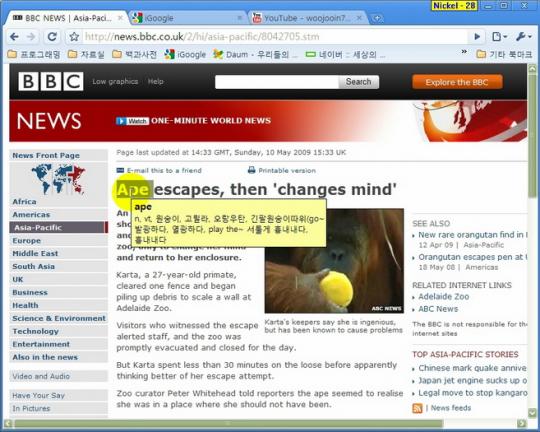
- 구글 앱스는 동작하지 않는다. ↩